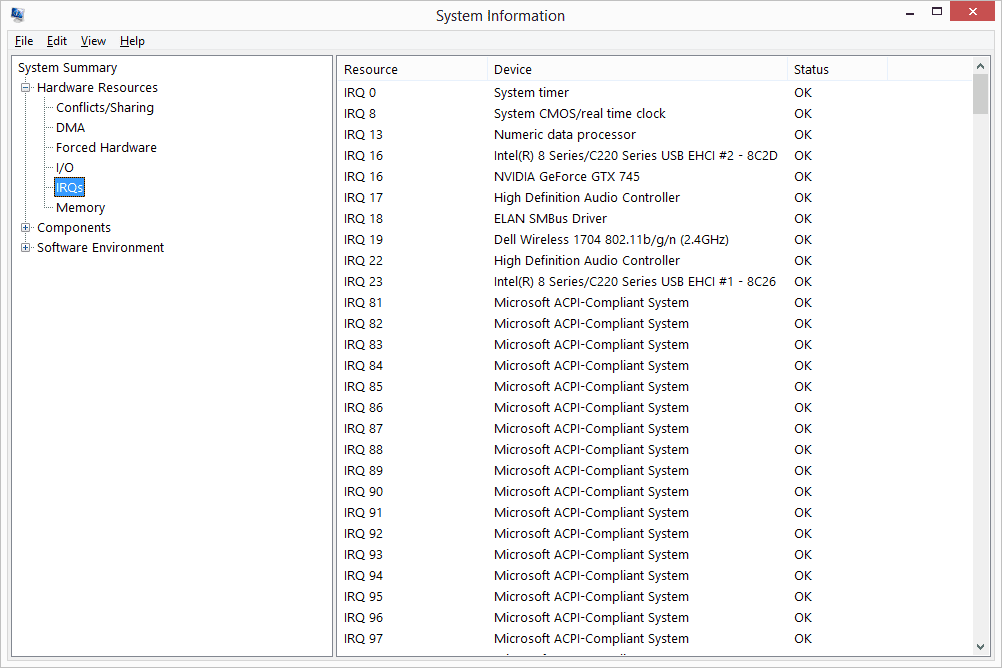IRQ:ta, lyhenne sanoista Interrupt Request, käytetään tietokoneessa lähettämään juuri tämä: a pyyntö siihen asti kun keskeyttää prosessorin toisella laitteistolla.
IRQ:n tarkoitus
Keskeytyspyyntöä tarvitaan esimerkiksi näppäimistön painalluksiin, hiiren liikkeisiin, tulostintoimintoihin ja muihin asioihin. Kun laite pyytää prosessorin pysäyttämistä väliaikaisesti, tietokone voi antaa laitteelle jonkin aikaa suorittaa omat toiminnonsa. Esimerkiksi joka kerta kun painat näppäimistön näppäintä, keskeytyskäsittelijä käskee prosessoria lopettamaan toimintansa, jotta se voi käsitellä näppäinpainalluksia. Jokainen laite välittää pyynnön yksilöllisen datalinjan kautta, jota kutsutaan kanavaksi. Näet yleensä viitatun IRQ:n tämän kanavanumeron lisäksi, jota kutsutaan myös nimellä . nimeltään IRQ-numero† Esimerkiksi IRQ 4 voidaan käyttää yhdelle laitteelle ja IRQ 7 toiselle. IRQ lausutaan kirjaimilla IRQ, ei nimellä erk†
IRQ-virheet
Keskeytyspyyntövirheet näkyvät yleensä vain, kun asennetaan uutta laitteistoa tai muutetaan olemassa olevan laitteiston asetuksia. Tässä on joitain IRQ-virheitä, joita saatat nähdä: IRQL_NOT_DISPATCH_LEVEL
IRQL_NOT_GREATER_OR_EQUAL
STOP: 0x00000008
STOP: 0x00000009
Katso STOP 0x00000009 -virheiden korjaaminen, jos kohtaat yhden näistä Stop-virheistä (ohjeemme ovat samanlaiset molemmille). Vaikka on mahdollista, että samaa IRQ-kanavaa voidaan käyttää useammassa kuin yhdessä laitteessa (kunhan molempia ei käytetä samanaikaisesti), näin ei yleensä ole. IRQ-ristiriita tapahtuu todennäköisimmin, kun kaksi laitteistoa yrittävät käyttää samaa kanavaa keskeytyspyyntöön. Koska ohjelmoitava keskeytysohjain (PIC) ei tue tätä, tietokone saattaa kaatua tai laitteet lakkaavat toimimasta odotetulla tavalla (tai eivät ollenkaan). Windowsin alkuaikoina IRQ-virheet olivat yleisiä, ja niiden korjaaminen vaati paljon vianmääritystä. Tämä johtui siitä, että IRQ-kanavien manuaalinen asettaminen oli yleisempää, kuten DIP-kytkimillä, mikä teki todennäköisemmin, että useampi kuin yksi laite käytti samaa IRQ-linjaa. Kuitenkin IRQ:t käsitellään paljon paremmin uudemmissa Windows-versioissa, jotka käyttävät plug and play -käyttöä, joten kohtaat harvoin IRQ-ristiriitaa tai muita IRQ-ongelmia.
Tarkastele ja muokkaa IRQ-asetuksia
Helpoin tapa tarkastella IRQ-tietoja Windowsissa on Laitehallinnan avulla. muuta Näyttö valikkovaihtoehto Resurssit tyypeittäin nähdä… Keskeytyspyyntö (IRQ) -osio.
Voit myös käyttää Järjestelmätietoja. Syötä . alkaen msinfo32.exe komento Suorita-valintaikkunasta (WIN+R), siirry sitten kohtaan Laitteistoresurssit † IRQ:t†
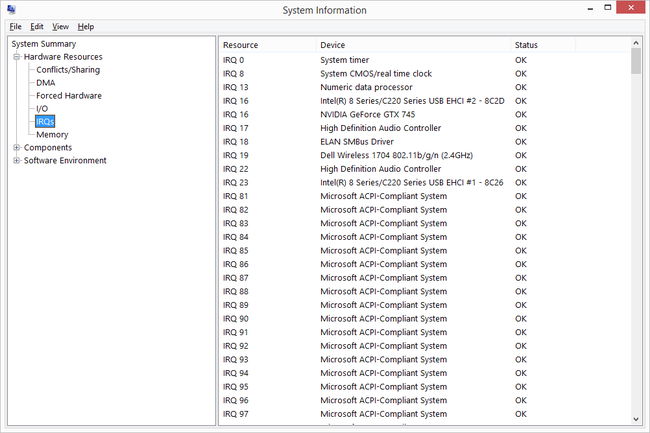
Muuta IRQ-asetuksia
Voit muuttaa IRQ-asetuksia BIOSissa tai Windowsissa Laitehallinnan kautta. Näin muutat IRQ-asetuksia Laitehallinnan avulla: Muista, että näiden asetusten väärien muutosten tekeminen voi aiheuttaa ongelmia, joita sinulla ei ollut aiemmin. Varmista, että tiedät mitä olet tekemässä ja että olet tallentanut kaikki olemassa olevat asetukset ja arvot, jotta tiedät minne palata, jos jokin menee pieleen.
-
Avaa Laitehallinta.
-
Kaksoisnapsauta tai kaksoisnapauta laitetta avataksesi sen Ominaisuudet windowsn. Sinun on ensin avattava kyseisen laitteen luokka, ennen kuin näet sen, minkä voit tehdä kaksoisnapsauttamalla/napauttamalla.
-
Vuonna Lähteet -välilehti, poista valinta Automaattisten asetusten käyttäminen vaihtoehto.
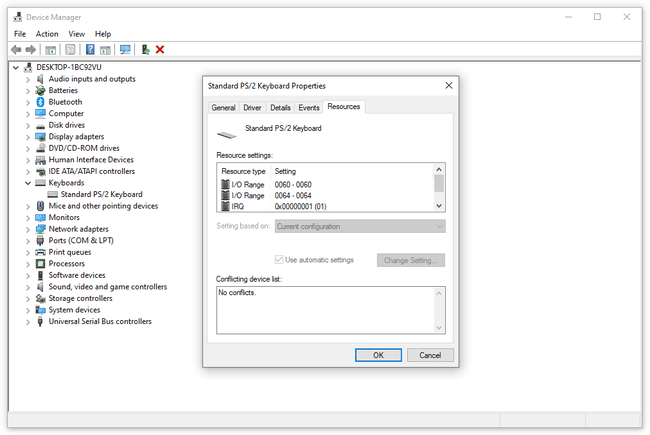
Jos et löydä tätä välilehteä tai jos vaihtoehto on harmaana tai sitä ei ole valittu, se tarkoittaa, että et voi määrittää lähdettä kyseiselle laitteelle tai laitteella ei ole muita asetuksia, joita siihen voidaan soveltaa.
-
Käytä Asetukset perustuvat pudotusvalikosta valitaksesi muutettava laitteistokokoonpano.
-
Valitse IRQ -lta Lähdeasetukset talojen pintaa.
-
Käytä Muuta asetuksia muokataksesi IRQ-arvoa.
Yleiset IRQ-kanavat
Tässä on joitain yleisimpiä IRQ-kanavia käytetään:
| IRQ linja | Kuvaus |
| IRQ 0 | Järjestelmän ajastin |
| IRQ 1 | näppäimistön ohjain |
| IRQ 2 | Vastaanottaa signaalit IRQ:ilta 8-15 |
| IRQ 3 | Sarjaportin ohjain portille 2 |
| IRQ 4 | Sarjaportin ohjain portille 1 |
| IRQ 5 | Rinnakkaisportit 2 ja 3 (tai äänikortti) |
| IRQ 6 | Levykkeen ohjain |
| IRQ 7 | Rinnakkaisportti 1 (usein tulostimet) |
| IRQ 8 | CMOS/reaaliaikainen kello |
| IRQ 9 | ACPI-katkos |
| IRQ 10 | oheislaitteet |
| IRQ 11 | oheislaitteet |
| IRQ 12 | PS/2 hiiriliitäntä |
| IRQ 13 | Numeerinen tietojen prosessori |
| IRQ 14 | ATA-kanava (ensisijainen) |
| IRQ 15 | ATA-kanava (toissijainen) |
Koska IRQ 2:lla on tietty tarkoitus, kaikki sitä käyttämään konfiguroidut laitteet käyttävät sen sijaan IRQ 9:ää.